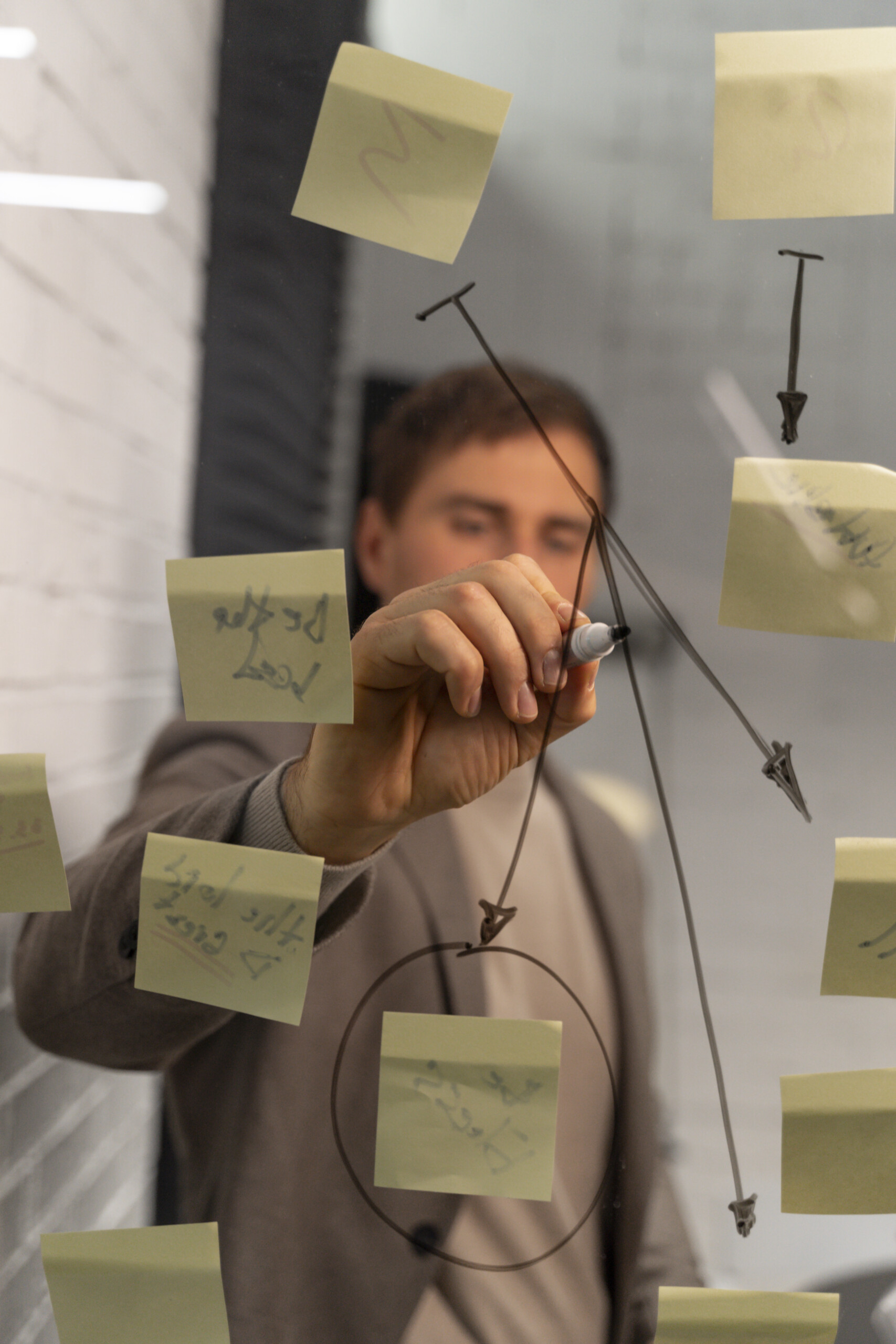Aprenda a utilizar a segmentação de dados no Excel para criar dashboards dinâmicos e visualmente atraentes. Este guia passo a passo irá mostrar como interligar tabelas dinâmicas, explorar diferentes perspectivas e construir dashboards unificados, agregando valor às análises e facilitando a visualização de grandes massas de dados.
Segmentação de dados no Excel: criando dashboards dinâmicos
A segmentação de dados é uma funcionalidade avançada do Excel que permite criar dashboards dinâmicos, interativos e visualmente atraentes. Ela substitui os filtros tradicionais, dando um aspecto mais moderno e intuitivo para análises.
- A segmentação de dados no Excel possibilita a criação de dashboards dinâmicos e visualmente atraentes
- Substitui os filtros tradicionais, proporcionando uma abordagem mais moderna e intuitiva para análises
- Permite a interligação de várias tabelas dinâmicas, facilitando a exploração de dados sob diferentes perspectivas de forma integrada
O grande diferencial da segmentação de dados
O grande diferencial da segmentação é que você consegue interligar várias tabelas dinâmicas, fazendo com que os filtros aplicados em uma se reflitam automaticamente nas outras. Isso permite explorar os dados sob várias perspectivas de forma integrada.
- Interligação de várias tabelas dinâmicas, possibilitando a reflexão automática dos filtros aplicados
- Facilita a exploração de dados sob diversas perspectivas de forma integrada
Pré-requisitos para utilização da segmentação de dados
Para acompanhar este material, é preciso ter conhecimento intermediário do Excel, especialmente na criação e formatação de tabelas dinâmicas e gráficos dinâmicos. Além disso, é importante ter uma base de dados para aplicarmos os exemplos práticos.
- Conhecimento intermediário do Excel, especialmente na criação e formatação de tabelas dinâmicas e gráficos dinâmicos
- Disponibilidade de uma base de dados para aplicação dos exemplos práticos
Segmentação vs. Filtros tradicionais
A segmentação de dados traz uma abordagem mais moderna e dinâmica para filtrar informações do que os filtros tradicionais do Excel. Isso permite explorar subconjuntos específicos dos dados, dentro do contexto geral da base, facilitando a identificação de padrões e insights.
- Abordagem mais moderna e dinâmica para filtrar informações em comparação com os filtros tradicionais do Excel
- Facilita a exploração de subconjuntos específicos dos dados, auxiliando na identificação de padrões e insights
Criando sua primeira segmentação
Vamos aprender como criar uma segmentação de dados em 3 passos simples.
- Passo 1: Inserir uma tabela dinâmica
- Passo 2: Configurar os campos desejados para a segmentação
- Passo 3: Personalizar a aparência da segmentação de acordo com a preferência
Ativar opção de segmentação
Para começar a utilizar a segmentação de dados, é necessário ativar a opção na tabela dinâmica. Ao selecionar a tabela, vá em “Análise da Tabela Dinâmica” e em seguida em “Filtrar” > “Inserir Segmentação”. Isso permitirá a adição de campos de segmentação na lateral da tabela.
- Ativar a opção de segmentação na tabela dinâmica
- Inserir segmentação para habilitar a adição de campos de segmentação na lateral da tabela
Escolher campos de segmentação
Após ativar a segmentação, é possível escolher um ou mais campos da tabela dinâmica para utilizar como filtros de segmentação. Neste exemplo, vamos segmentar por “Espessura” e “Cor”, que são atributos importantes dos produtos.
- Escolher campos da tabela dinâmica para utilizar como filtros de segmentação
- Segmentar por atributos importantes dos produtos, como “Espessura” e “Cor”
Filtrando dados de forma segmentada
Com a segmentação configurada, temos diversas opções para filtrar os dados de forma mais dinâmica e interativa. É possível clicar nos valores de cada campo para atualizar o gráfico e destacar apenas os dados referentes a um segmento específico, permitindo a comparação no contexto geral. Também é possível selecionar múltiplos valores dentro de um campo para comparar vários segmentos simultaneamente.
- Filtrar os dados de forma dinâmica e interativa com a segmentação
- Atualizar o gráfico e destacar dados específicos para comparação no contexto geral
- Comparar vários segmentos simultaneamente selecionando múltiplos valores dentro de um campo
Confira um trecho da nossa aula:
Exemplo: Análise por espessura
Ao filtrar pelo valor “Espessura 4”, é possível observar uma mudança na proporção entre cores em relação à visão geral. O azul domina neste segmento específico, o que pode indicar particularidades na produção ou demanda de vidros de espessura 4mm que merecem investigação.
- Observar a mudança na proporção entre cores ao filtrar por um valor específico
- Identificar particularidades na produção ou demanda de vidros de espessura 4mm
Exemplo: Análise combinada
É possível combinar múltiplos segmentos na análise, como filtrar por espessuras menores que 5mm e cores verde e cinza. Isso permite destacar a intersecção desses filtros e realizar análises cruzadas que seriam difíceis de obter com filtros tradicionais e pivôs.
- Combinar múltiplos segmentos na análise
- Realizar análises cruzadas que seriam difíceis de obter com filtros tradicionais e pivôs
Utilizando linhas do tempo
Além da segmentação por indicadores e atributos, também é possível adicionar filtros temporais utilizando linhas do tempo. Isso permite análises poderosas, como identificar tendências ao longo do tempo e realizar comparações entre diferentes períodos.
- Adicionar filtros temporais utilizando linhas do tempo
- Identificar tendências ao longo do tempo e realizar comparações entre diferentes períodos
Segmentação de Dados: Explorando Perspectivas
A segmentação de dados é uma técnica poderosa que permite explorar diferentes perspectivas em um conjunto de informações. Ela oferece a capacidade de analisar sazonalidades, tendências, outliers e mudanças pontuais, integrando-se perfeitamente com outros filtros.
- Análise de sazonalidades, tendências, outliers e mudanças pontuais
- Integração com outros filtros para análises avançadas
- Exploração de diferentes perspectivas em um conjunto de informações
Inserindo uma Linha do Tempo
A inserção de uma linha do tempo em uma tabela dinâmica é um recurso valioso para analisar o comportamento dos dados em períodos específicos. A linha do tempo permite observar o desempenho antes, depois ou durante um período de interesse, podendo ser combinada com outros filtros para análises temporais avançadas.
- Observação do comportamento dos dados em períodos específicos
- Combinação com outros filtros para análises temporais avançadas
- Análise do desempenho antes, durante e depois de um período específico
Conectando Múltiplas Tabelas Dinâmicas
A conexão de múltiplas tabelas dinâmicas é essencial para unificar diferentes perspectivas em um dashboard. Ao conectar as tabelas dinâmicas, os filtros aplicados em uma tabela são refletidos instantaneamente em todas as outras, possibilitando a construção de dashboards unificados e dinâmicos para explorar análises.
- Unificação de diferentes perspectivas em um dashboard
- Reflexão instantânea dos filtros aplicados em todas as tabelas
- Construção de dashboards unificados e dinâmicos
Possibilidades com Conexões de Tabelas Dinâmicas
A conexão de tabelas dinâmicas oferece diversas possibilidades analíticas e visuais, tais como a comparação de indicadores-chave entre diferentes departamentos ou empresas, análise de métricas financeiras ao longo do tempo, cruzamento de dados operacionais com satisfação de clientes, entre outras.
- Comparação de indicadores-chave entre diferentes departamentos ou empresas
- Análise de métricas financeiras ao longo do tempo
- Cruzamento de dados operacionais com satisfação de clientes
Considerações Finais
A segmentação de dados eleva as análises de tabelas dinâmicas a um novo patamar em termos de flexibilidade, profundidade e poder visual. Ao invés de apenas ocultar dados indesejados, é possível segmentar, comparar, filtrar no tempo e interligar múltiplas perspectivas em dashboards unificados, proporcionando insights mais ricos e orientando decisões mais inteligentes.
- Elevação das análises de tabelas dinâmicas em termos de flexibilidade, profundidade e poder visual
- Possibilidade de segmentar, comparar, filtrar no tempo e interligar múltiplas perspectivas em dashboards unificados
- Orientação de decisões mais inteligentes com insights mais ricos
Conclusão
A segmentação de dados no Excel eleva as análises de tabelas dinâmicas a um novo patamar em termos de flexibilidade, profundidade e poder visual. Aproveite essas funcionalidades em seus relatórios para impulsionar a cultura de business intelligence em sua empresa.